 Si deseas saber cómo crear un tablero en Pinterest y con ello, poder agregar distinto contenido al perfil de usuario que se tiene en este catálogo global de ideas pues, no busques más… Aquí, en Recursos Prácticos hemos creado un tutorial paso a paso para todas aquellas personas que están interesadas o dando sus primeros pasos en Pinterest y requieren una guía fácil para poder hacer tableros en Pinterest y así, darle vida a su cuenta de Pinterest y mostrar sus ideas al mundo. A continuación, les dejamos el procedimiento que deben realizar para poder crear un tablero en Pinterest correctamente.
Si deseas saber cómo crear un tablero en Pinterest y con ello, poder agregar distinto contenido al perfil de usuario que se tiene en este catálogo global de ideas pues, no busques más… Aquí, en Recursos Prácticos hemos creado un tutorial paso a paso para todas aquellas personas que están interesadas o dando sus primeros pasos en Pinterest y requieren una guía fácil para poder hacer tableros en Pinterest y así, darle vida a su cuenta de Pinterest y mostrar sus ideas al mundo. A continuación, les dejamos el procedimiento que deben realizar para poder crear un tablero en Pinterest correctamente.
* Por cierto, les puede ser útil: Cómo poner una imagen de perfil en Pinterest… >>
Tabla de contenidos
Cómo crear un tablero en Pinterest | Paso # 1
Ciertamente, lo primero que deberán hacer es ingresar a su cuenta de Pinterest con los datos de acceso respectivos (correo y contraseña) y luego de esto, se irán a la sección de “Perfil” haciendo un clic en el icono de la figura humana que pueden ver en la parte superior derecha (si están en un computador de escritorio).
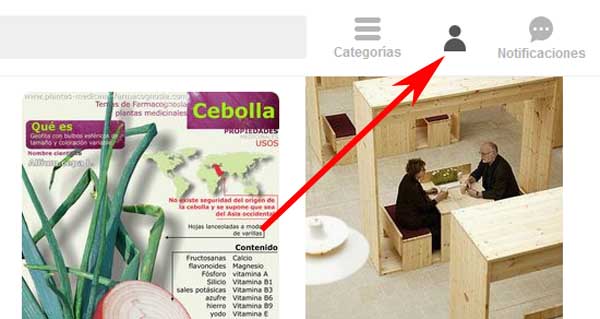
Ahora bien, en la sección o página de perfil en Pinterest que abrieron podrán visualizar un recuadro en un tenue gris que tiene además, en su centro un círculo rojo con un signo “+” entonces, para crear un tablero en Pinterest le darán un clic justo ahí. Por cierto, debajo de este recuadro en un tenue gris aparece el texto “Crear tablero” para que no se pierdan.
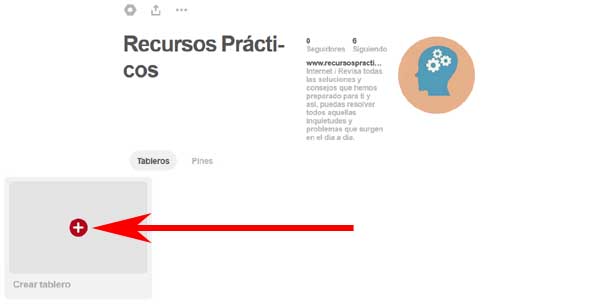
Cómo crear un tablero en Pinterest | Paso # 2
Con la acción anterior, se desplegara una ventana central con el título que dice “Crear tablero” y debajo de esto, aparecen 2 aspectos para crear dicho tablero y que son:
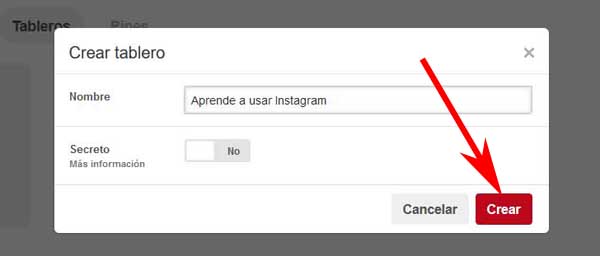
- Nombre: aquí, deberán ingresar el nombre al que quieren llamar o identificar el tablero que quieren crear y no sé preocupen si se equivocan, ya que después, pueden cambiarla o editarla. En el caso de este tutorial, he creado un tablero llamado “Aprende a usar Instagram”.
- Secreto: esta opción les permite crear un tablero secreto que este recelosamente invisible para la gente en general pero, abierto a ustedes y de las personas con la que quieren compartir este tablero. Para dejarlo abierto al público no hagan nada y su desean un tablero secreto entonces, hagan un clic al lado del cuadrado que dice “No”. El tablero que he creado y que acompaña esta explicación lo he dejado público.
Finalmente, cuando tengan completado esto harán un clic en el botón que dice “Crear”.
Cómo crear un tablero en Pinterest | Paso # 3
Con la acción anterior realizada, se cargara una nueva página de Pinterest donde se podrá ver el título del tablero recién creado y más arriba, se podrá visualizar un icono de un lápiz entonces, le darán un clic a ese icono si desean pasar a editar el tablero o bien, si desean pueden omitirlo o dejarlo para después.
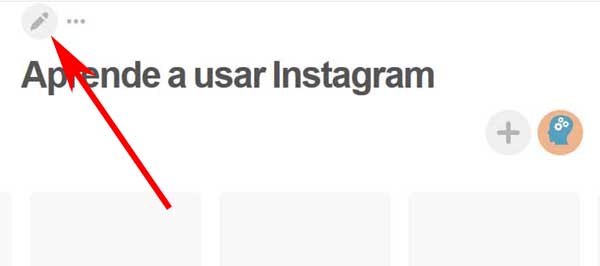
Bueno, con el clic en el icono del lápiz se abrirá una ventana donde podrán agregar distinta información del tablero que han creado y que es, la siguiente:
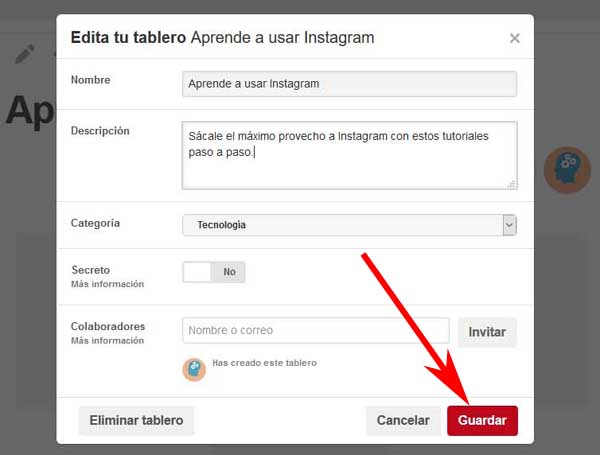
- Nombre: Aquí, si desean pueden editar el nombre recién creado de su tablero o bien, dejarlo tal como está.
- Descripción: en esta parte, podrán escribir un texto que haga referencia al tema o de lo que se trata el tablero que han creado.
- Categoría: con un clic aquí, se abrirá un menú desplegable y podrán seleccionar entre todas las opciones o posibilidades la categoría de su tablero o bien, la que más creen que se acerca al tema que trataran en su tablero.
- Secreto: tienen la posibilidad de editar el tablero entre público o bien, privada.
Colaboradores: esta opción permite invitar a otras personas a colaborar en este tablero y para hacerlo, deberán ingresar el nombre de usuario o correo electrónico para que así, esa persona pueda participar y colaborar en el tablero que están creando.
Finalmente, cuando tengan configurado o completado esta parte del tablero deberán hacer clic en el botón rojo que dice “Guardar” y que esta, abajo a la derecha. Por cierto, la información que han agregado recién puede ser efectivamente, modificada en el futuro así que, no se preocupen al respecto de esto.
Cómo crear un tablero en Pinterest | Paso # 4
Con la acción anterior realizada, se abrirá una página donde se les mostrara el nombre o título del tablero que han creado y más abajo, la descripción que hayan escrito para ese tablero.
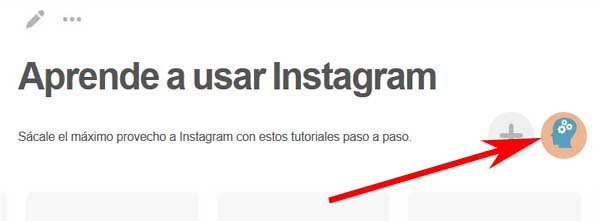
Ahora bien, teniendo esto listo podrán dirigirse a su perfil haciendo un clic justamente, en el icono de la foto de perfil y con ello, se cargará la página o sección de perfil y podrán ver el tablero de Pinterest que acaban de crear y ya, podrán agregar todas las imágenes que quieran para animar dicho tablero.
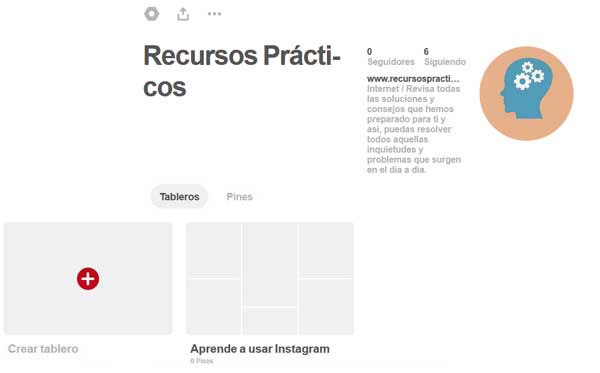
Finalmente, esta es la forma de cómo crear un tablero en Pinterest y así, no morir en el intento… Piensen a conciencia o muy bien el nombre que le van a poner como también, el contenido visual que quieren agregar para que así, llame la atención y sea todo un fenómeno y tengan seguidores de ese tablero y ahora, solo nos queda invitarlos a que nos sigan en nuestro canal de Recursos Prácticos en Pinterest dónde subimos todo nuestro material.